电脑显示屏分辨率调高变黑屏如何解决 电脑显示屏分辨率调高变黑屏的解决方法
时间:2017-07-04 来源:互联网 浏览量:1025
今天给大家带来电脑显示屏分辨率调高变黑屏如何解决,电脑显示屏分辨率调高变黑屏的解决方法,让您轻松解决问题。
分辨率调高了,超出了屏幕的范围,肯定会黑屏,而且这个问题还挺麻烦,下面是学习啦小编为大家介绍电脑显示屏分辨率调高变黑屏的解决方法,欢迎大家阅读。
电脑显示屏分辨率调高变黑屏的解决方法1,开机,当快要进入系统选项时,立即按F8键进入“高级模式”,因为系统选项界面显示的时间非常短,可以提早按F8键,否则错过时机就得重来。

2,进入“高级模式”后,先选择“安全模式”这一项,按Enter进入。
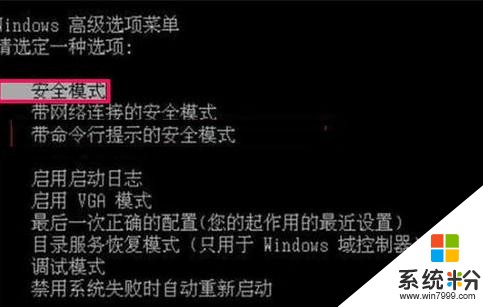
3,进入安全模式会比进入正常系统模式时间要长一些,所以耐心等一等,进入后,屏幕背景是黑的,任务栏也是白色的,因为安全模式是以最少资源的启动模式,所以很多东西都不会启动。
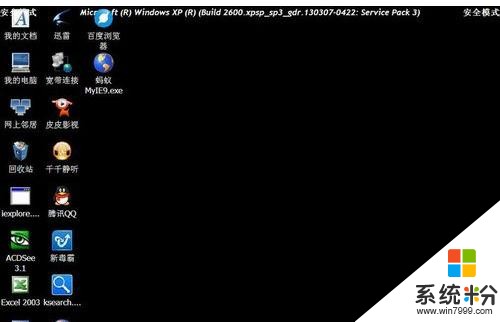
4,进入后,在桌面空白处用鼠标右键单击,在右键菜单中选择“属性”这一项。
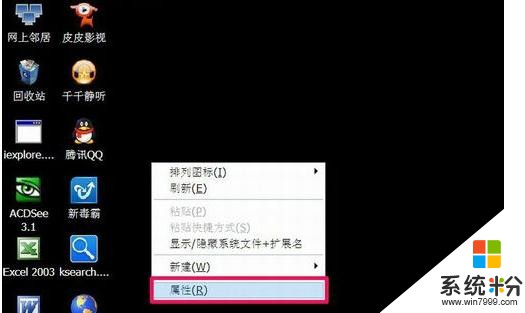
5,打开了“显示属性”窗口,在窗口选项卡中,选择“设置”这一项。
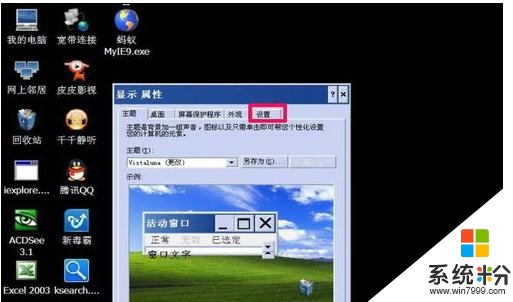
6,在设置的页面中,选择下面的“高级”按钮,单击进入。
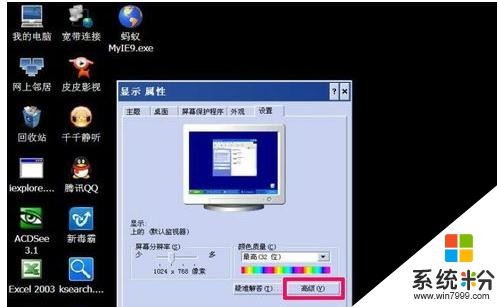
7,在“(默认监视器)和属性”窗口中,选择“适配器”这一项。
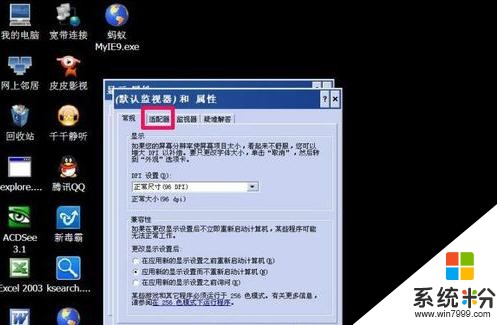
8,进入了“适配器”页面,点击下面的“列出所有模式”这个按钮,会弹出一个列表框,从中选择适合你显示器的分辨率,我的显示器是17寸的,为1024X768,所以选择:“1024X768,真彩色 (32位),默认刷新”这一项。
如果你不太了解你的显示器的分辨率,可以把它调成最小640X480,后面其它的"真彩色 (32位),默认刷新"要一样,修复完以后再去慢慢调回到正常分辨率。

9,设置完成后,按“确定”,一路返回时都要按“确定”。然后再重新启动电脑,看能不能正常进入Windows系统。

10,如果上面能正常进入系统,修复分辨率成功,下面就不执行了,如果还不行,按以上方法进入“高级模式”,然后选择“启用VAG模式”这一项,后面其它的步骤与安全模式是一样的,桌面右键->属性->设置->高级->适配器->列出所有模式->选择适合你显示器的分辨率->确定。

电脑显示屏分辨率调高变黑屏怎么解决相关文章:
1.显示器分辨率设置不当黑屏怎么办
2.电脑调整分辨率最大怎么会黑屏的解决方法
3.显示器分辨率高了黑屏怎么办
4.显示器不支持分辨率黑屏怎么办
5.显示器分辨率高黑屏怎么办
6.电脑显示屏分辨率不能调节怎么办
7.怎么调节自己电脑显示屏的分辨率
8.电脑显示屏分辨率不正常怎么解决
以上就是电脑显示屏分辨率调高变黑屏如何解决,电脑显示屏分辨率调高变黑屏的解决方法教程,希望本文中能帮您解决问题。
相关教程
- ·屏幕分辨率调高了黑屏怎么解决? 屏幕分辨率调高了黑屏怎么处理?
- ·怎样解决电脑屏幕分辨率调不了 解决电脑屏幕分辨率调不了的方法
- ·误调电脑分辨率导致黑屏的解决方法有哪些 误调电脑分辨率导致黑屏该如何解决
- ·分辨率不正确显示器黑屏的解决方法有哪些 分辨率不正确显示器黑屏该如何解决
- ·电脑怎么把屏幕变大 怎样调整电脑屏幕显示的分辨率
- ·window7如何调节自己电脑屏幕的分辨率 window7调节自己电脑屏幕的分辨率的方法
- ·戴尔笔记本怎么设置启动项 Dell电脑如何在Bios中设置启动项
- ·xls日期格式修改 Excel表格中日期格式修改教程
- ·苹果13电源键怎么设置关机 苹果13电源键关机步骤
- ·word表格内自动换行 Word文档表格单元格自动换行设置方法
电脑软件热门教程
- 1 midi键盘延时如何解决 midi键盘延时怎样解决
- 2 液晶显示器如何拆 解决拆液晶显示器问题的方法
- 3 ipad蓝牙键盘如何连接 ipad蓝牙键盘连接的方法
- 4台式机添加bios密码的技巧与方法 如何给台式机添加bios密码 台式机添加bios密码的方法
- 5视频播放没有声音如何处理 用什么方法来解决视频播放无声音的问题
- 6电脑屏幕倒过来了如何解决? 电脑屏幕倒过来了解决的方法
- 7网络中找不到共享电脑怎么解决 网络中找不到共享电脑如何解决
- 8清理玩垃圾文件后硬盘的读写速度仍然很慢怎么解决 清理玩垃圾文件后硬盘的读写速度仍然很慢的解决方法
- 9笔记本连接wifi受限如何解决 怎么解决笔记本连接wifi受限
- 10设置搜狗为默认输入法的方法 如何设置搜狗为默认输入法?搜狗输入法设默认?
